Un certificat digital es compon de dos elements: la clau pública i la clau privada. La clau privada és l'element que conté la informació específica del titular de cada certificat, mentre que la clau pública inclou la informació genèrica relativa a les característiques del certificat.
Per utilitzar un certificat per l'autenticació, signatura, etc., és necessari disposar del certificat complet (clau pública+clau privada). Tanmateix, en algunes ocasions es pot necessitar la clau pública, per exemple per comprovar la vigència d'aquest.
Avís: mai comparteixis la clau privada del teu certificat. Sí que pots compartir la clau pública, per exemple per resoldre una incidència en l'ús del certificat.
A continuació t'expliquem com obtenir la clau pública d'un certificat digital, en funció del navegador on el tinguis instal·lat (en les captures es mostra com a exemple de certificat en programari un idCAT Certificat):
Pas 1: Ves al botó ![]() de la part superior dreta. Opció "Configuració">Privacitat i Seguretat>Seguretat- Administra certificats.
de la part superior dreta. Opció "Configuració">Privacitat i Seguretat>Seguretat- Administra certificats.
Pas 2: seleccionar el certificat i clicar el botó "Exportar".
Pas 3: seleccionar l'opció "No exportar la clau privada"
Pas 4: finalment defineix la ubicació i el nom del fitxer. Ja tens la clau pública del certificat exportada.
Pas. 1 Accedir a Accés a Clauers > Inici de sessió > els meus certificats.
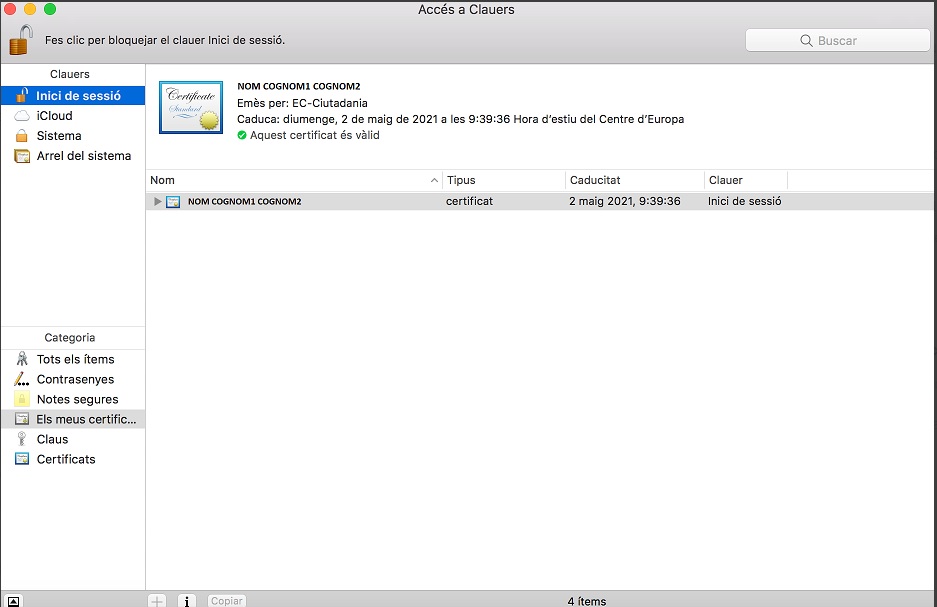
Pas. 2 Seleccionar el certificat que volem exportar, veurem que ens mostra que té una clau privada.
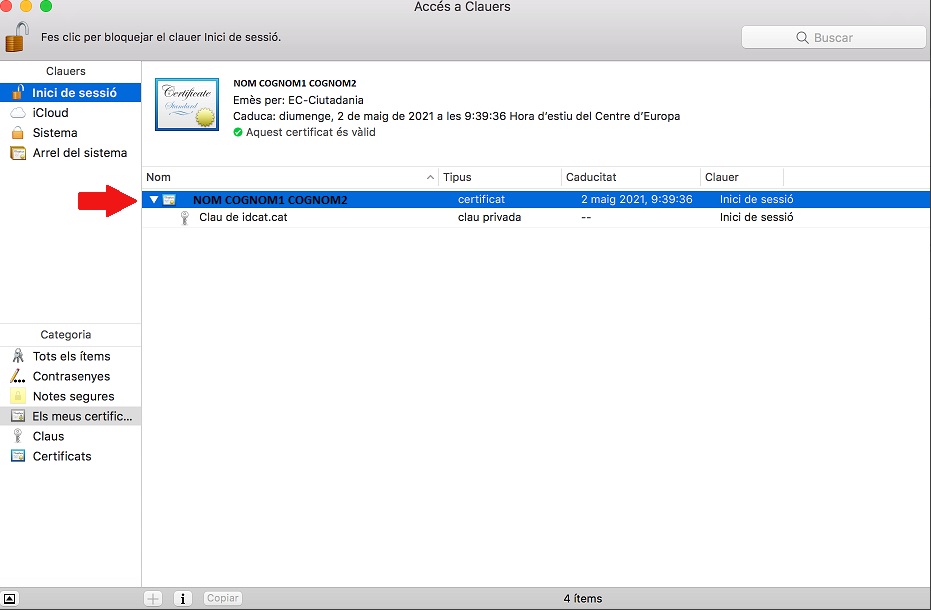
Pas. 3 Sobre la clau privada del certificat clicar el botó dret del ratolí, s'obrirà una finestra amb diverses opcions, hem de seleccionar "Exportar".
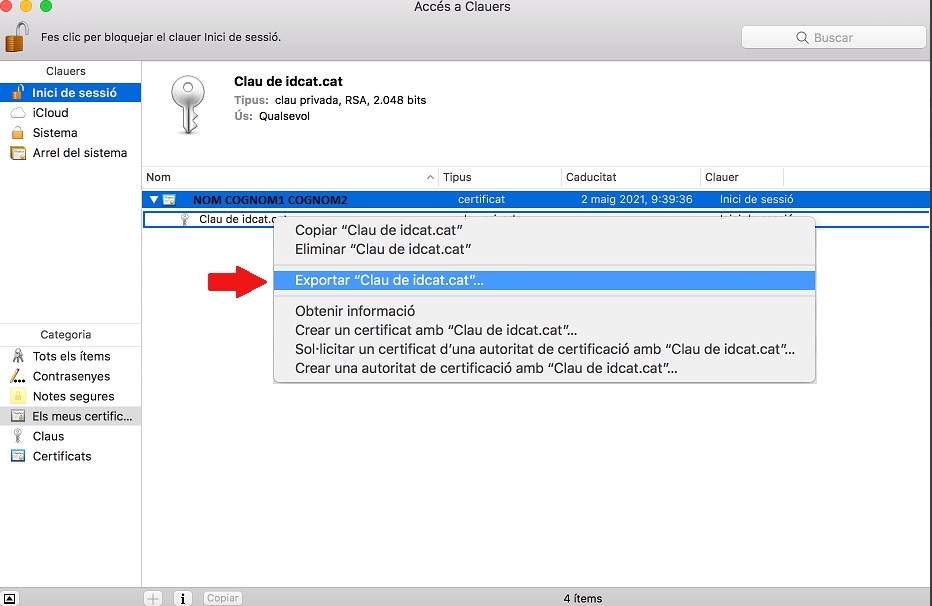
Pas. 4 S'obrirà una finestra on haurem de seleccionar en el desplegable el format d'arxiu "certificat (.cer)", indicar el nom de la clau pública i a quina ubicació el volem guardar. Finalment farem clic a Desar.
Ja tindrem la clau pública (.cer) del certificat en la ubicació definida.
Pas 1: amb el navegador Microsoft Edge ves al botó de la part superior dreta>Configuració> Pestanya Privadesa, cerca i serveis>Seguretat. En aquest punt clicar al botó "Administra Certificats" i a continuació la pestanya "Personal".
Pas 2: seleccionar el certificat i clicar el botó "Exportar".
Pas 3: seleccionar l'opció "No exportar la clau privada"
Pas 4: finalment defineix la ubicació i el nom del fitxer. Ja tens la clau pública del certificat exportada.
Pas 1: Ves a Eines >Paràmetres>Privadesa i Seguretat >Mostra els certificats
Pas 2: seleccionar el certificat i clicar el botó "Visualitza".
Pas 3: a l'apartat "Altres" premer l'opció "PEM(cert)"
Aquesta opció et permetrà descarregar la clau pública del teu certificat en format .pem.
Pas 4: per modificar el format i passar-lo a .cer, pots canviar el nom del fitxer (fent clic amb el botó dret del ratolí sobre el fitxer i seleccionant l'opció Canviar nom) i modificar l'extensió .pem per .cer
en fer "intro" el fitxer ja quedarà amb el format .cer
Ja tens la clau pública del certificat exportada.